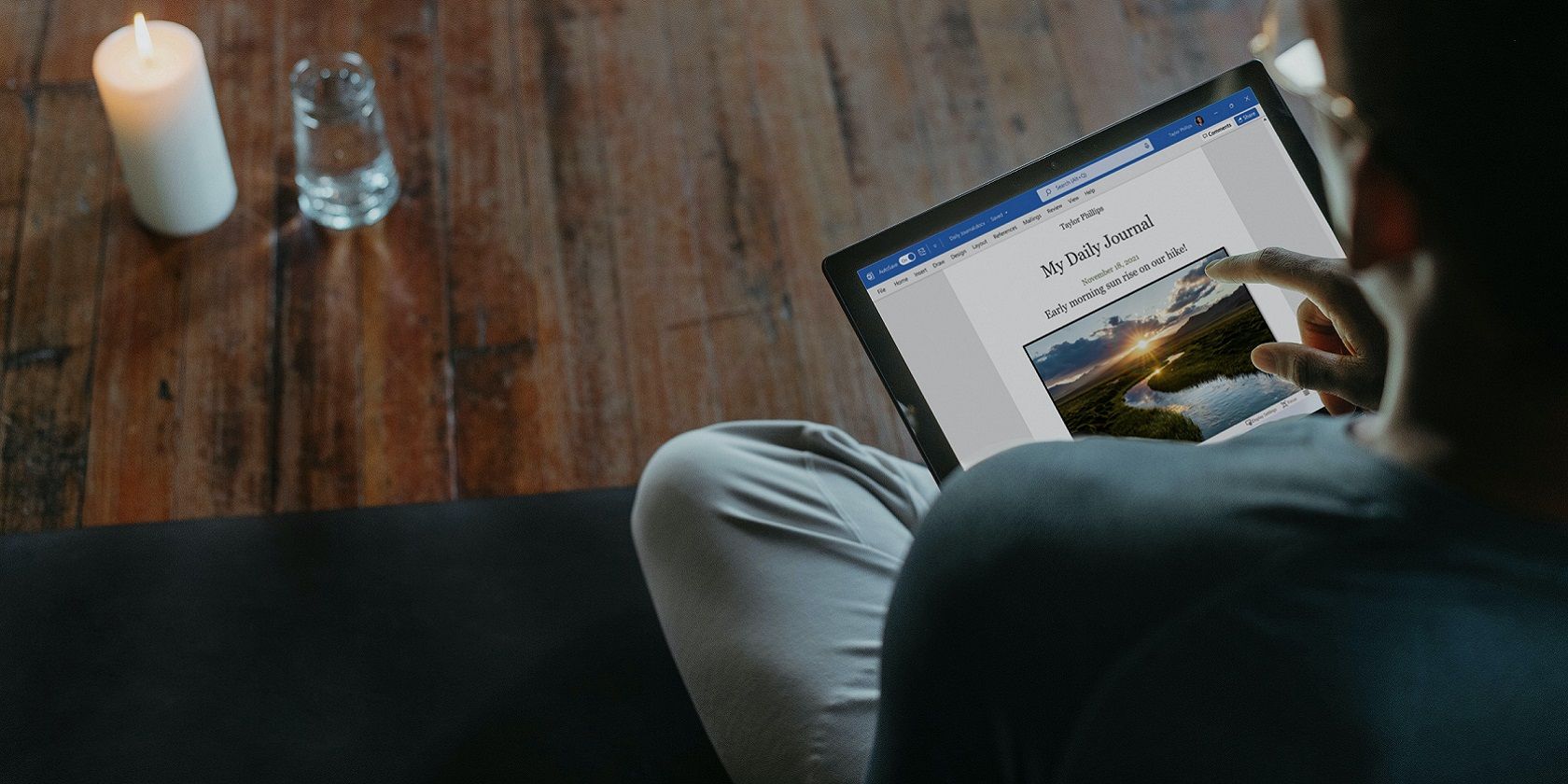اگر نمی خواهید صداپیشه ای را استخدام کنید تا اسناد شما را با صدای بلند بخواند، به جای آن از یک برنامه بخواهید که این کار را برای شما انجام دهد.
ویندوز 11 به ویژگی های تایپ صوتی مجهز شده است. با این حال، هیچ ابزاری برای تبدیل اسناد موجود به فرمتهای فایل صوتی، مانند WAV یا MP3، ندارد. با این حال، برخی از برنامههای دسکتاپ و وب شخص ثالث وجود دارد که میتوانید اسناد را به فرمتهای صوتی تبدیل کنید که میتوانند در پخشکنندههای رسانه پخش شوند.
به این ترتیب می توانید اسناد را با چند برنامه از این قبیل به فایل های WAV و MP3 در ویندوز 11 تبدیل کنید.
نحوه تبدیل اسناد به فایل های WAV با AudioDocs
AudioDocs یک نرم افزار منبع باز است که می توانید از آن در پلتفرم های ویندوز که قدمت آن به ویستا بازمی گردد، استفاده کنید. با این برنامه می توانید اسناد MS Word، TXT، PDF و EPUB را به فایل های WAV قابل شنیدن تبدیل کنید. پشتیبانی از EPUB به خصوص مورد استقبال قرار می گیرد زیرا به شما امکان می دهد کتاب های الکترونیکی را به کتاب های صوتی جایگزین تبدیل کنید. شما می توانید یک سند MS Word را با AudioDocs به یک فایل صوتی WAV تبدیل کنید:
- صفحه AudioDocs را در سایت نرم افزار سافت پدیا بیاورید.
- روی گزینه Download Now و External Mirror 1 کلیک کنید. یک صفحه SourceForge باز می شود و فایل راه اندازی نرم افزار به طور خودکار دانلود می شود.
- File Explorer را راه اندازی کنید (کلیدهای ترکیبی صفحه کلید Windows + E را فشار دهید) تا هر پوشه ای را که AudioDocs_3.1.1_setup.exe در رایانه شما دانلود کرده است باز کنید.
- برای نصب نرم افزار روی فایل AudioDocs_3.1.1_setup.exe دوبار کلیک کنید.
- سپس روی میانبر AudioDocs در دسکتاپ ویندوز 11 دوبار کلیک کنید تا نرم افزار راه اندازی شود.
- دکمه MS Word to AudioDoc را فشار دهید.
- برای انتخاب یک سند Word برای تبدیل، روی Browse برای کادر نام فایل کلیک کنید.
- برای تأیید انتخاب، Open را انتخاب کنید.
- برای انتخاب یکی از دو گزینه صوتی، روی منوی کشویی TTS Voices کلیک کنید.
- در مرحله بعد، روی Browse برای کادر Output Directory کلیک کنید، یک پوشه را انتخاب کنید و دکمه OK را فشار دهید.
- در نهایت دکمه Create AudioDoc را فشار دهید تا سند به فایل WAV تبدیل شود.
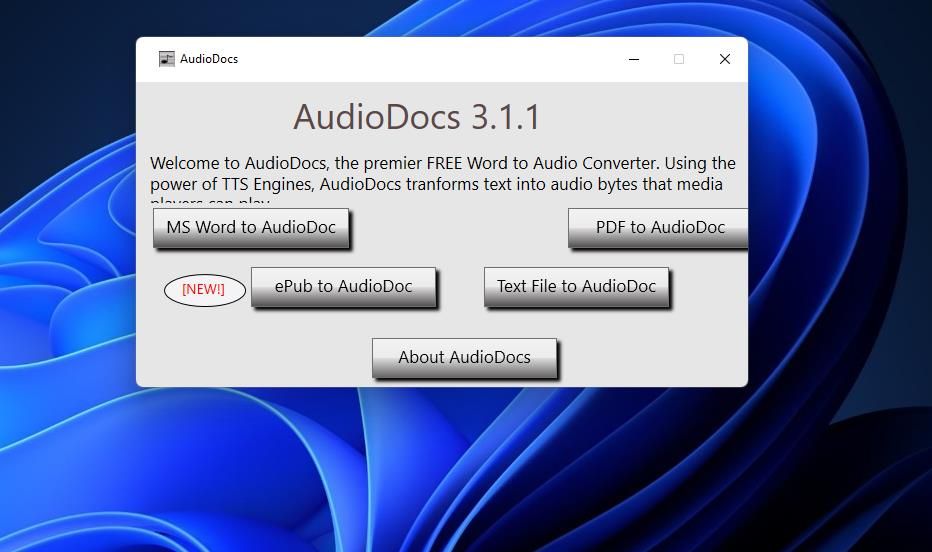
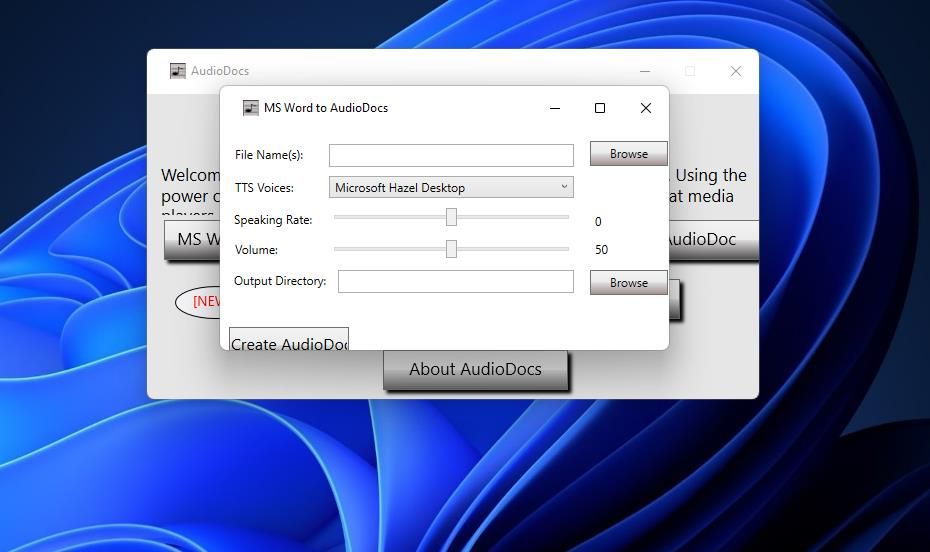
اکنون به هر پوشه ای که انتخاب کرده اید بروید تا فایل خروجی WAV را در Explorer قرار دهید. روی فایل WAV دوبار کلیک کنید تا باز شود و آن را در پخش کننده رسانه پیش فرض خود پخش کنید. یا می توانید روی آن فایل کلیک راست کنید تا Open with را انتخاب کنید و نرم افزار جایگزین را برای پخش آن انتخاب کنید.
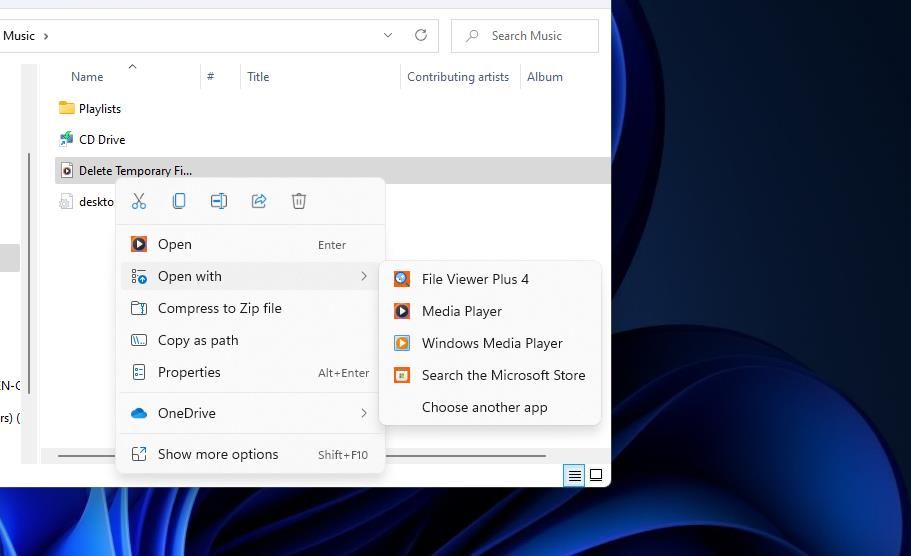
میتوانید فایلهای PDF، EPUB و TXT را به فایلهای WAV با AudioDocs تقریباً مشابه تبدیل کنید. روی دکمههای مربوط به آن قالبها در AudioDocs کلیک کنید تا گزینههای تبدیل آنها ظاهر شود. سپس مراحل 7 تا 11 بالا را برای تبدیل سند PDF، ePub یا TXT به فرمت WAV طی کنید.
دو گزینه تبدیل اضافی وجود دارد که می توانید انتخاب کنید. نوار لغزنده را روی نوار Speaking Rate بکشید تا سرعت سخنرانی برای فایل صوتی افزایش یا کاهش یابد. با کشیدن نوار لغزنده روی نوار صدا می توانید میزان صدای فایل صوتی را تنظیم کنید.
نحوه تبدیل اسناد به MP3 در Online-Convert.com
AudioDocs شما را قادر به تبدیل اسناد به MP3 نمی کند. بنابراین، اگر فرمت MP3 را ترجیح می دهید، باید یک جایگزین پیدا کنید. به Online-Convert.com نگاه نکنید، که وب سایتی است که شامل مجموعه ای از برنامه های وب برای تبدیل فرمت های مختلف اسناد به فایل های MP3 است. در اینجا نحوه تبدیل فایل های TXT به MP3 در Online-Convert آمده است:
- تبدیل TXT به MP3 را در Online-Convert باز کنید.
- برای انتخاب یک سند TXT روی Choose File کلیک کنید و گزینه Open را انتخاب کنید. یا می توانید با کلیک بر روی Google Drive یا DropBox یک فایل را از فضای ذخیره سازی ابری انتخاب کنید.
- سپس در صورت تمایل می توانید برخی تنظیمات اختیاری بیت ریت، فرکانس و کانال را پیکربندی کنید.
- دکمه Start مبدل را فشار دهید.
- وقتی تبدیل به پایان رسید، دانلود را انتخاب کنید.
- فایل MP3 سند در پوشه پیش فرضی که مرورگر شما در آن دانلود می کند قرار خواهد گرفت. آن پوشه را باز کنید و روی MP3 دوبار کلیک کنید تا به آن گوش دهید.
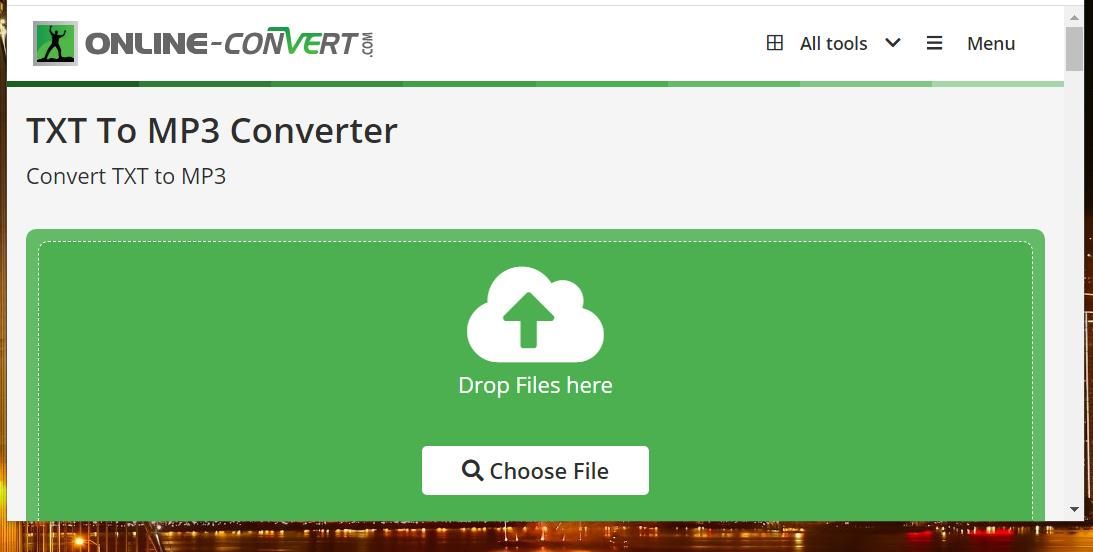
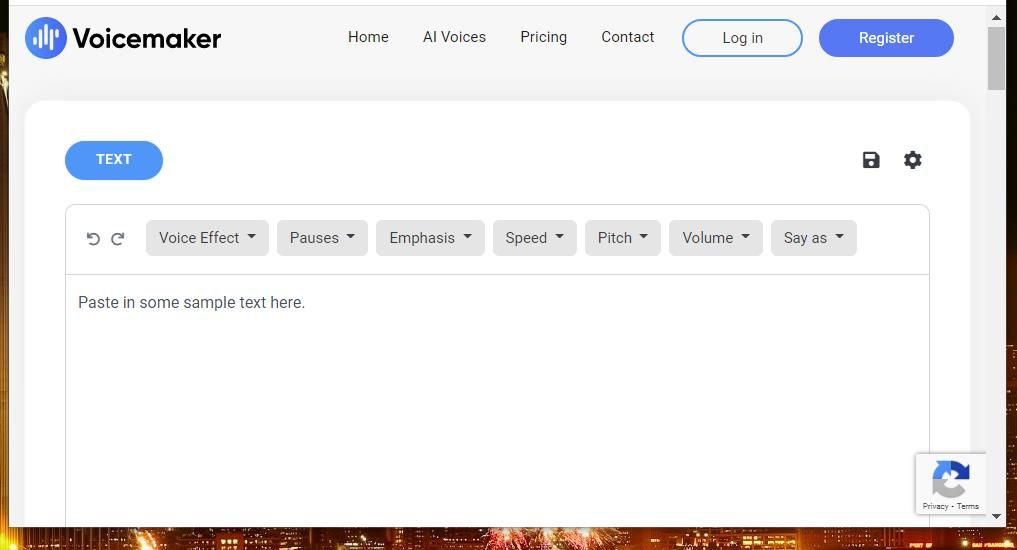
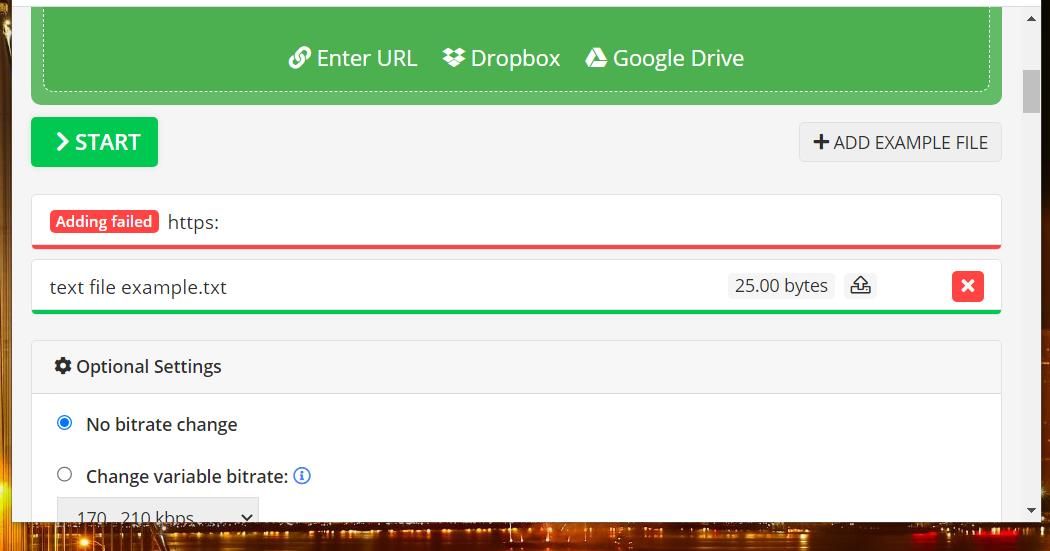
همچنین میتوانید فرمتهای دیگر اسناد را با ابزارهای تبدیل Online-Convert به MP3 تبدیل کنید. Online-Convert دارای برنامه های وب برای تبدیل فرمت های PDF، EPUB و Word DOC به صدای MP3 است. اینها صفحات مربوط به آن برنامه های وب هستند:
- تبدیل PDF به MP3
- تبدیل DOC به MP3
- تبدیل EPUB به MP3
نحوه تبدیل اسناد به MP3 با Voicemaker
مسلماً فایلهای MP3 تولید شده برای اسناد با برنامههای وب Online-Convert.com بسیار روباتیک به نظر میرسند. اگر صدایی با صدای طبیعی تر را برای فایل صوتی سند ترجیح می دهید، برنامه وب Voicemaker را بررسی کنید. این برنامه به شما امکان می دهد متن چسبانده شده از اسناد را با مجموعه ای از صداهای مختلف مرد یا زن به MP3 تبدیل کنید.
با این حال، Voicemaker به صورت رایگان در دسترس نیست. شما فقط می توانید تا 250 کاراکتر را با تست رایگان آن به MP3 تبدیل کنید. بسته اصلی که به شما امکان می دهد اسناد را با حداکثر 3000 کاراکتر و 750 گزینه صوتی تبدیل کنید، با قیمت 5 دلار در ماه (یا 50 دلار در سال) در دسترس است. به این صورت می توانید Voicemaker را امتحان کنید:
- برنامه وب Voicemaker را در مرورگر خود باز کنید.
- سپس سندی را باز کنید که حاوی متنی برای تبدیل است.
- بخشی از متن را از سند در کادر متنی Voicemaker کپی و جایگذاری کنید. Ctrl + C و Ctrl + V کلیدهای میانبر برای کپی و چسباندن هستند.
- یک گزینه صوتی برای فایل انتخاب کنید.
- پیش نمایش فایل با کلیک بر روی تبدیل به گفتار.
- سپس دکمه Download MP3 را انتخاب کنید.
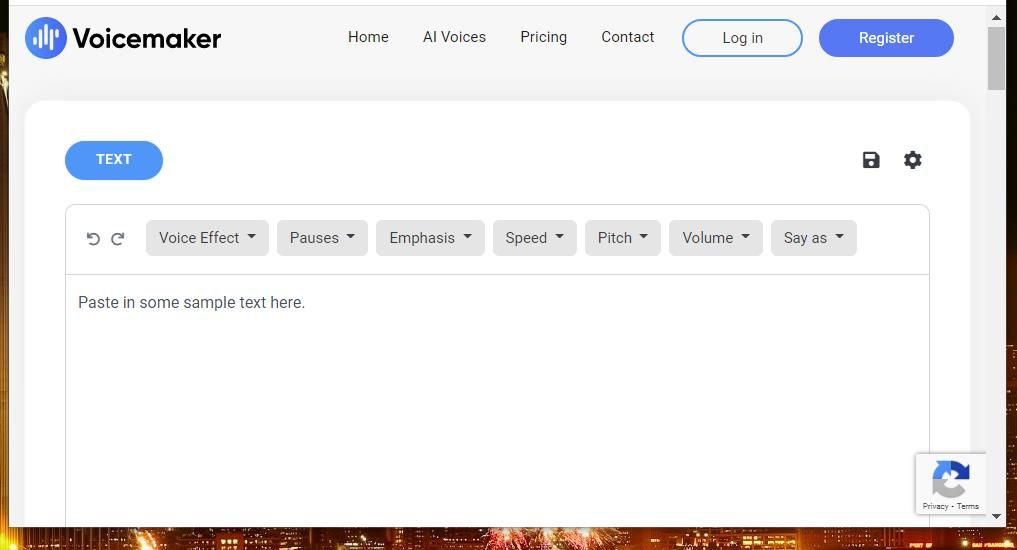
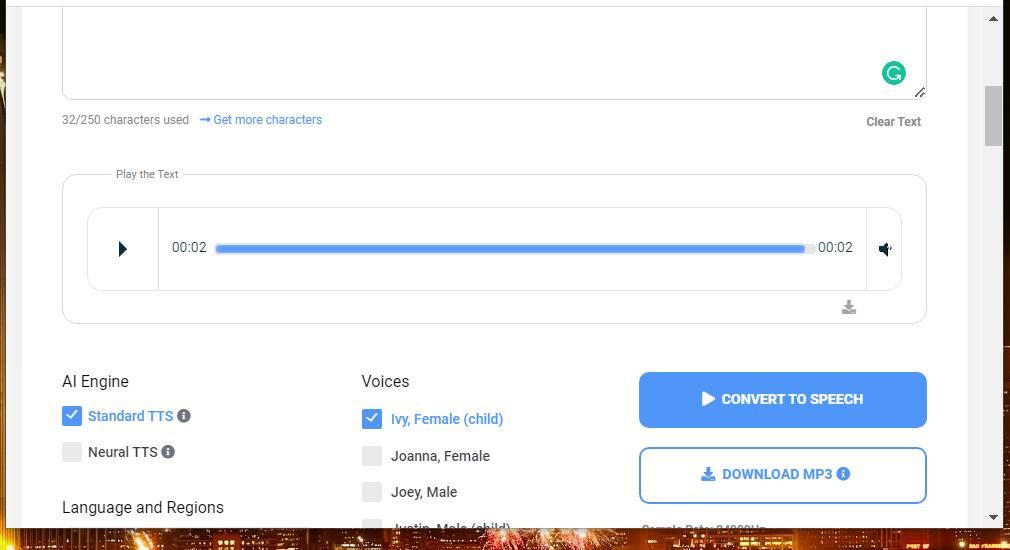
MP3 برای نمونه در پوشه بارگیری مرورگر شما خواهد بود. اگر تحت تأثیر نمونه Voicemaker هستید، میتوانید یک حساب کاربری برای اشتراک در یکی از طرحهای ماهانه ثبت کنید.
با این حال، به یاد داشته باشید که Voicemaker طول سند را به کاراکترها محدود می کند، نه کلمات. بنابراین، 3000 کاراکتر می تواند چیزی در حدود 500 کلمه باشد اما احتمالاً بیش از 750 کاراکتر نیست. بهترین طرح Voicemaker 10000 کاراکتر در هر تبدیل را امکان پذیر می کند.
مزایای اپلیکیشن وب Voicemaker به اندازه کافی واضح است. صدای آن برای فایل های صوتی به جای ربات ها شبیه مردم است. میتوانید تنظیمات را برای تنظیم تأکید، سرعت، زیر و بم و حجم صداها برای فایلهای صوتی پیکربندی کنید. بهعلاوه، شامل گزینههای افکت برای صداهای خاص است که لمس خوبی است.
جدا از MP3، Voicemaker شما را قادر می سازد متن را به فایل های OGG و WAV تبدیل کنید. برای انجام این کار، روی تنظیمات صوتی در سمت راست صفحه برنامه کلیک کنید. سپس کادر OGG یا WAV را انتخاب کنید. همچنین می توانید گزینه های مختلف نرخ نمونه را از آنجا انتخاب کنید.
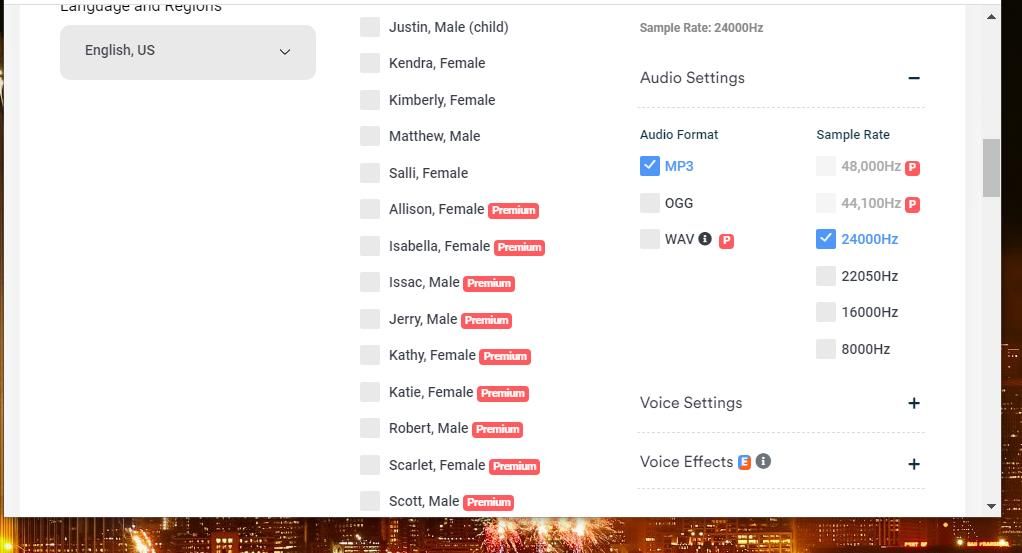
اسناد خود را به فایل های WAV یا MP3 تبدیل کنید و در ویندوز 11 به آنها گوش دهید
اگر می خواهید صدای آنها را بشنوید، لازم نیست خودتان با صدای بلند بخوانید. تبدیل اسناد به دو فرمت رایج فایل صوتی قابل پخش با AudioDocs، Online-Convert و Voicemaker، سریع و آسان است. هنگامی که اسناد خود را به فایل های WAV یا MP3 تبدیل می کنید، تقریباً با هر پخش کننده موسیقی ویندوز 11 قادر خواهید بود به خواندن آنها با صدای بلند گوش دهید.